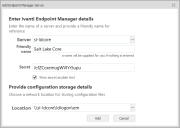Environment Manager
Ivanti Endpoint Manager 2018.1 adicionou suporte ao Ivanti Environment Manager. O Environment Manager é um produto Ivanti que é licenciado e vendido separadamente. O Environment Manager fornece personalização sob demanda de áreas de trabalho de usuário e ajuda a proteger os endpoints com controle de política contextual refinado.
A personalização do Environment Manager garante:
- Logons rápidos.
- Uma experiência de área de trabalho totalmente personalizada, independentemente do local ou dispositivo.
- Um ambiente de área de trabalho seguro que se adapta com base no contexto do usuário.
Use a política do Environment Manager para:
- Reforçar a política em tempo real durante toda a sessão do usuário, não apenas no login.
- Ajudar a atender às exigências corporativas e baseadas na indústria, como HIPAA, FINRA e PCI.
- Executar várias políticas em paralelo para a melhor experiência de usuário possível.
Se quiser ver um vídeo resumindo o processo de configuração do Environment Manager, clique no link abaixo.
Usar o Environment Manager com o Endpoint Manager (4:35)
Configurar o Environment Manager
Endpoint Manager também instala o Environment Manager no processo de configuração. Antes de poder usar o Environment Manager, você deve configurá-lo. Existem três etapas principais de configuração:
Você precisa implantar o agente do Environment Manager antes de poder gerenciar dispositivos com o Environment Manager.
Você pode pular esta etapa se o Environment Manager já estiver implantado em seu ambiente.
Para implantar o agente do Environment Manager
- Clique em Ferramentas> Configuração> Configuração de Agente e clique duas vezes na configuração de agente do Windows que você usa.
- Na página Iniciar, selecione a opção Política do Environment Manager .
- Implante a configuração de agente nos dispositivos gerenciados.
O agente do Environment Manager procura um arquivo de licença em cada dispositivo gerenciado. Quando você compra o Environment Manager, a Ivanti fornece um arquivo de licença. Se o agente do Environment Manager não detectar um arquivo de licença válido, ele não funcionará.
Você pode pular esta etapa se o arquivo de licença do Environment Manager já estiver implantado em seu ambiente.
Para implantar o arquivo de licença do Environment Manager
-
Copie seu arquivo de licença do Environment Manager para esta pasta em seu servidor-núcleo:
C:\Program Files\LANDesk\ManagementSuite\LANDesk\files
- Clique em Ferramentas> Pacotes de distribuição> Pacotes públicos.
- Na lista, clique duas vezes em Implantação de licença do Environment Manager para abrir suas propriedades.
- Na página Arquivos adicionais, em http://<CoreServerName>/landesk/files/, mova seu arquivo de licença da lista Arquivos disponíveis para a lista Arquivos adicionais.
- Clique em Salvar.
- Implante o pacote de Implantação de Licenças do Environment Manager com um push suportado por política.
O console do Environment Manager usa credenciais de servidor-núcleo e uma chave "secreta" exclusiva para se conectar a um servidor-núcleo.
Para obter a chave secreta do servidor núcleo (2022 SU4 e posteriores)
- Clique em Configurar > Serviços e, em seguida, clique na guia Segredos do servidor de identidade.
- Clique no botão Carregar segredos (opcional) na parte inferior.
- Ao lado de Environment Manager, clique no botão Copiar para a área de transferência.
Para obter a chave secreta do servidor núcleo (2022 SU3 e anteriores)
-
No seu servidor-núcleo, abra este arquivo com um editor de texto:
C:\ProgramData\LANDesk\ServiceDesk\My.IdentityServer\IdentityServer3.Core.Models.Client.json
-
Nesse arquivo, há uma seção como a abaixo:
{"Value":"JcfZCcxemugWVIYr5upu","Description":"EMClient Secret","Type":"SharedSecret","Expiration":null}
O valor alfanumérico aleatório de 20 caracteres antes de "EMClient Secret" é a string de que você precisa. Está em negrito neste exemplo. Para ajudá-lo a encontrá-lo, você pode querer fazer uma pesquisa de texto para "EMClient Secret".
Para conectar o Environment Manager a um servidor-núcleo
- Clique em Ferramentas > Configuração > Política do Environment Manager. O console do Environment Manager abrirá em uma janela separada.
- Clique em Arquivo > Abrir > Configuração no Endpoint Manager.
- Clique no botão Adicionar
 na barra de ferramentas.
na barra de ferramentas. -
Na caixa de diálogo Adicionar servidor do Endpoint Manager, insira o nome do seu Servidor núcleo, um Nome amigável que ajude a identificar seu servidor na lista de servidores e a string Secreta que você encontrou anteriormente.
- Defina a Localização como \\<CoreServerName>\ldlogon\em. Se a pasta "em" não existir, clique no botão procurar ao lado da caixa Localização e clique em Nova pasta para poder criá-la. Se você quiser usar uma pasta diferente em \ldlogon, modifique o caminho fornecido para corresponder.
- Clique em Adicionar. Sua configuração principal será exibida na lista Configurações.
Usando o Environment Manager
Depois de criar uma configuração para o seu servidor-núcleo no Environment Manager, você pode criar novas políticas ou editar políticas existentes. As políticas do Environment Manager são salvas no núcleo como pacotes de distribuição de software público, com o nome e a descrição que você especificar. Use a distribuição de software Endpoint Manager para implantar as políticas criadas.
- Clique em Ferramentas > Configuração > Política do Environment Manager. O console do Environment Manager abrirá em uma janela separada.
- Configure sua nova política no Environment Manager.
- Clique em Arquivo > Salvar como > Configuração no Endpoint Manager.
- Selecione uma Endpoint Manager configuração de servidor-núcleo na lista e clique em Conectar. Forneça as credenciais do servidor-núcleo se necessário.
- Insira Nome da configuração e Descrição. Estes itens tornam-se o nome e a descrição do pacote de distribuição de software em Endpoint Manager.
- Clique em Salvar. A política será salva no servidor-núcleo selecionado.
- Clique em Ferramentas > Configuração > Política do Environment Manager. O console do Environment Manager abrirá em uma janela separada.
- Na janela Environment Manager, clique em Arquivo > Abrir > Configuração no Endpoint Manager.
- Selecione uma Endpoint Manager configuração de servidor-núcleo na lista e clique em Conectar. Forneça as credenciais do servidor-núcleo se necessário.
- O Environment Manager mostrará a lista de políticas em seu servidor-núcleo. Selecione a política que desejar e clique em Abrir.
- Faça suas modificações na política.
- Clique em Arquivo > Salvar como > Configuração no Endpoint Manager.
- Selecione uma Endpoint Manager configuração de servidor-núcleo na lista e clique em Conectar. Forneça as credenciais do servidor-núcleo se necessário.
- Insira Nome da configuração e Descrição. Estes itens tornam-se o nome e a descrição do pacote de distribuição de software em Endpoint Manager.
- Clique em Salvar. A política será salva no servidor-núcleo selecionado.